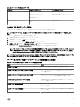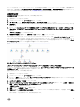Users Guide
a. 新規... をクリックします。
管理パックの作成 画面が表示されます。
b. 名前 フィールドで管理パックの名前を入力して、新規 をクリックします。
管理パックの作成についての情報は、technet.microsoft.com にある OpsMgr マニュアルを参照してください。
c. 作成 をクリックします
宛先の管理パックの選択: ドロップダウンメニュー内で、作成された管理パックが選択されています。
8. 適用 をクリックします。
パフォーマンスおよび電源監視ビュー
パフォーマンスと電源監視を OpsMgr コンソールで表示するには、次の手順を実行します。
1. OpsMgr コンソール を起動して、監視 をクリックします。
2. 監視 ペインで、Dell → パフォーマンスおよび電源監視をクリックして、以下のビューを表示します。
• ディスクパフォーマンスビュー(%)
• 環境温度(セ氏)
• アンペア数(アンペア)
• エネルギー消費量(kWh)
• ピークアンペア数(アンペア)
• ピーク電力(ワット)
• 物理ネットワークインタフェース
• 電力消費量(ワット)
• 電力消費量(BTU/ 時)
• チーミングされたネットワークインタフェース
メモ: 電源監視は、特定の属性のための電源監視機能を備えた Dell サーバーにのみ適用されます。この機能は、サ
ーバーおよびラック型ワークステーションの監視機能の詳細エディションが存在する場合に限り有効になります。
メモ: ディスクパフォーマンスビュー(%)、チーミングされたネットワークインタフェースおよび物理ネットワー
クインタフェースのインスタンスは、デフォルトでは無効になっており、サーバーおよびラック型ワークステーシ
ョン監視機能の詳細エディションがインストールおよびインポートされた場合にのみ表示されます。
3. 個々のパフォーマンスビューからカウンタを選択し、時間範囲(必須値)を選択します。
収集されるデータは、各システムについて図形式で表示されます。
ユニット監視は、2 つの連続するサイクルでパフォーマンスカウンタを監視し、それがしきい値を超過するかどうかをチェッ
クします。しきい値を超過すると、
Dell サーバーが状態を変更してアラートを生成します。このユニット監視はデフォルトで
無効になっています。しきい値は、OpsMgr コンソールのオーサリングペインから上書き(有効化)することができます。ユ
ニット監視は、サーバーおよびラック型ワークステーションの監視機能のための
Dell Windows サーバーオブジェクトで使用
できます。ユニット監視のしきい値を有効にするには、「パフォーマンスおよび電源監視ユニット監視の有効化」を参照して
ください。
パフォーマンス情報コレクションの詳細に関しては、「パフォーマンスコレクションルール」を参照してください。
パフォーマンスおよび電源監視のユニット監視の有効化
パフォーマンスおよび電源監視ビューのユニット監視を有効にするには、次の手順を実行します。
1. OpsMgr コンソールを起動して、オーサリング をクリックします。
2. 管理パックオブジェクト → 監視 をクリックし、次を検索: フィールドで パフォーマンス を検索します。
3. Dell Windows サーバー → パフォーマンス をクリックします。
4. 有効にしたいユニット監視を右クリックします。
5. 上書き → 監視の上書き と選択し、要件に応じてオプションを選択します。
例えば、クラス: Dell Windows サーバーのすべてのオブジェクトに対するユニット監視を上書きするには、クラス: Dell
Windows
サーバーの全オブジェクト を選択します。
上書きプロパティ 画面が表示されます。
18